时间:2014-09-09 00:00 来源: https://www.xggww.com 作者:Win7系统之家
你们如果浏览到wps文字的其中一页时,需要起身去开会或者做别的事情时,如何在wps中做一个标记呢?其实你们可以添加书签。下面爱装机带来了wps怎么加书签以及win10装机版中wps文档怎么显示书签。
win10装机版中wps怎么查看书签:
第一步:在wps中打开想要插入书签的文本文档。
第二步:把鼠标光标放在需要插入书签的位置,点击最上面的【插入】,展开项中点击【书签】。
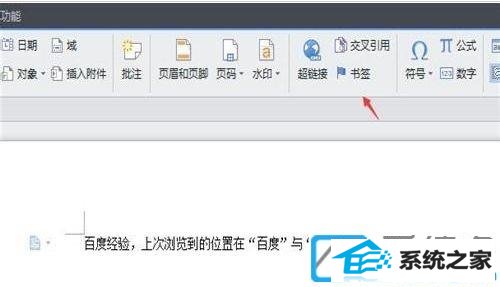
第三步:接着会弹出一个书签配置窗口,你们输入书签的名称点击【添加】保存。
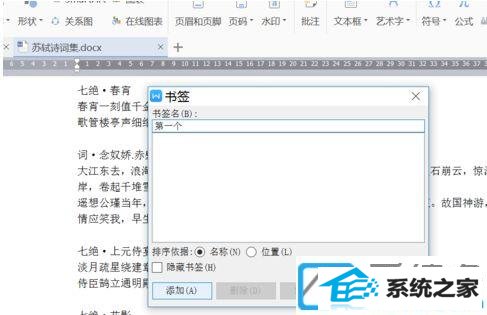
第四步:配置好后,书签是不会显示出来的。那你们怎么找到书签呢?

第五步:按上述步骤打开【书签】配置窗口,就会出现你们刚才配置过的书签了。
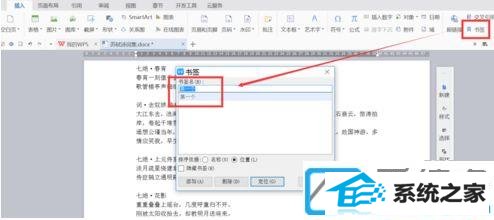
第六步:现在点击右下角的【定位】。
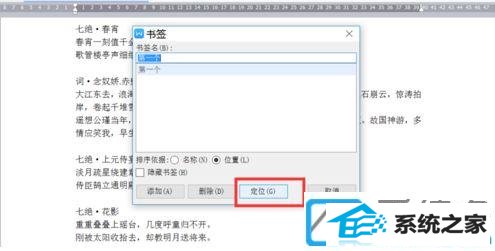
第七步:现在鼠标光标就显示在书签的位置上了。
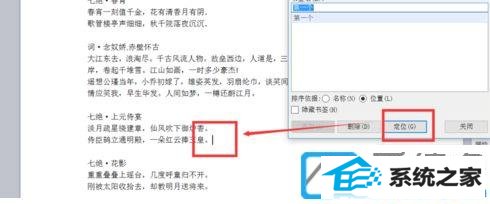
上述便是win10装机版中wps文档怎么显示书签的具体内容了。众多win10系统软件介绍关注爱装机官网。